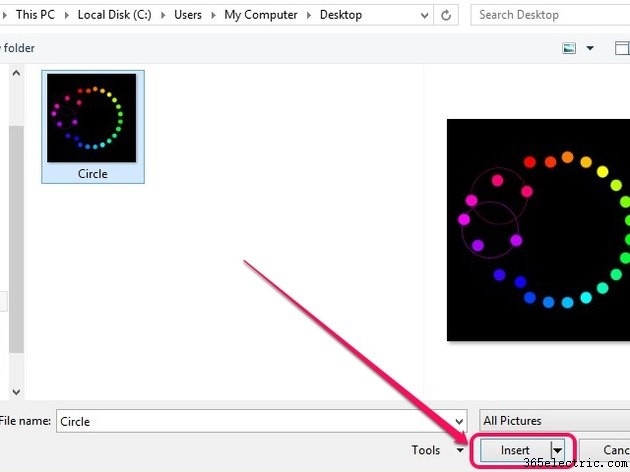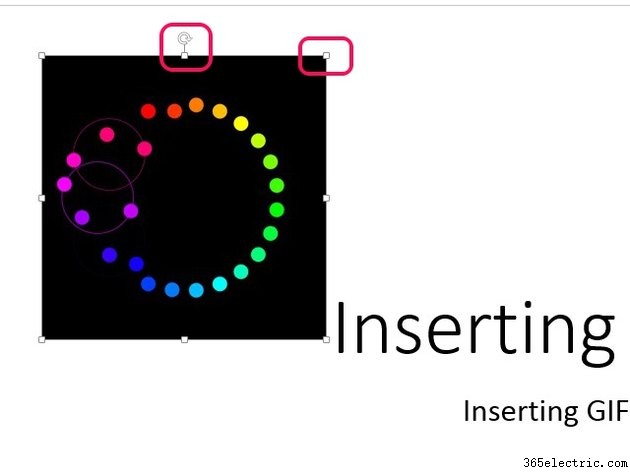Ao criar apresentações no PowerPoint, apimente as coisas inserindo GIFs animados em seus slides. Depois de inserir uma imagem GIF usando a função Imagens do PowerPoint, você pode mover a imagem para qualquer local dentro do slide, aumentar ou diminuir seu tamanho e até girá-la em qualquer ângulo.
Etapa 1

Selecione o slide onde deseja que o GIF animado apareça no painel esquerdo. Abra o
Inserir guia e, em seguida, clique em
Imagens botão no grupo Imagens.
Etapa 2
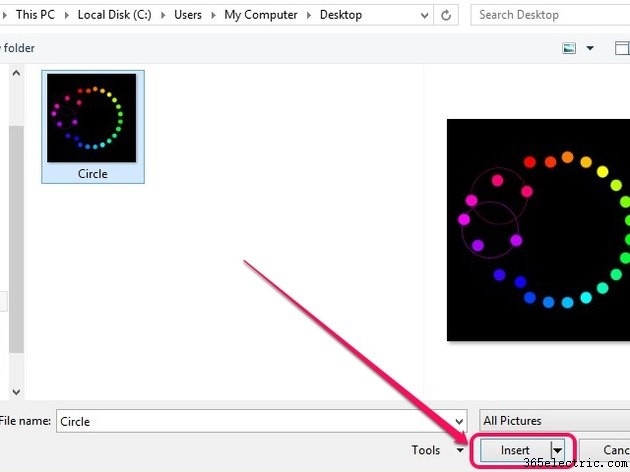
Selecione o arquivo GIF do seu disco rígido e clique em
Inserir .
Dica
GIFs animados com resoluções mais altas podem aumentar drasticamente o tamanho do arquivo da sua apresentação do PowerPoint. Em vez de inserir o arquivo na apresentação, você pode criar um link para o arquivo clicando na seção em forma de seta da seção
Inserir botão e, em seguida, clicando em
Vincular ao arquivo . Isso manterá o tamanho do arquivo menor. A vinculação a um arquivo também atualiza a apresentação automaticamente quando são feitas alterações no arquivo. No entanto, se você mover o GIF para um novo local no disco rígido, a imagem não será mais exibida na apresentação. Para adicionar o arquivo à apresentação do PowerPoint e ao mesmo tempo atualizá-lo quando forem feitas alterações no arquivo de origem, clique em
Inserir e vincular em vez de.
Etapa 3
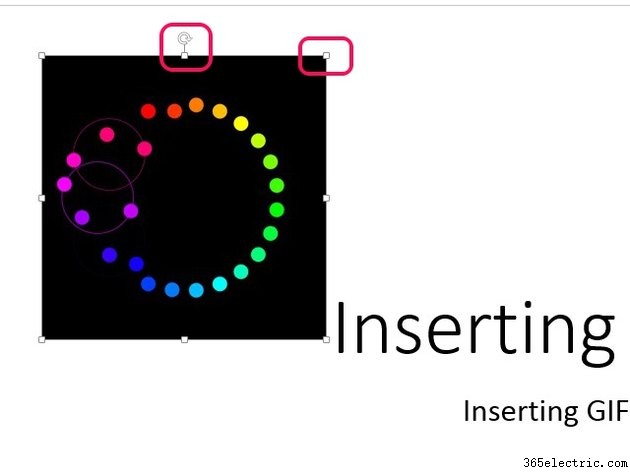
Posicione o cursor sobre a imagem GIF e clique e arraste o arquivo para movê-lo dentro do slide. Use as alças de dimensionamento quadradas ao redor da imagem para alterar seu tamanho ou a alça de rotação acima da imagem para girá-la.
Aviso
Aumentar o tamanho das imagens GIF de baixa resolução pode fazer com que pareçam desfocadas.
Dica
Para visualizar a apresentação, clique em
F5 ou a tecla
começar do início ícone no canto superior esquerdo da janela do PowerPoint.